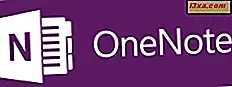Vi lever i epoken med digital kommunikasjon, noe som betyr at alt utvikler seg raskere enn noensinne. For bare et par år siden, var det en teknologisk fan som betydde å være "kablet", men i dag går alt trådløst. Bluetooth er en av de mest allsidige radiokommunikasjonsteknologiene. Du kan bruke den til trådløs tilkobling av hodetelefoner, høyttalere, tastaturer, mus og andre enheter. I denne veiledningen viser vi deg hvordan du kobler Bluetooth-enheter til din Android-smarttelefon eller nettbrett:
MERK: Vår guide omhandler smarttelefoner og tabletter med Android 6.0 Marshmallow, Android 7 Nougat og Android 8 Oreo. Hvis du ikke kjenner versjonen av Android du har, les denne veiledningen: Hvilken versjon av Android har jeg? 3 måter å sjekke på!
Trinn 1. Slå på Bluetooth på enheten din, og på Android-smarttelefonen eller nettbrettet
Uansett om du vil koble til et Bluetooth-headset, ekstern høyttaler, tastatur eller mus eller et hodesett, er prosessen likt, og du må begynne med å aktivere Bluetooth på Android-smarttelefonen eller nettbrettet, og på den Bluetooth-enheten du vil ha å koble til den. Slik slår du på Bluetooth på Android-enheter: 3 måter å aktivere eller deaktivere Bluetooth, på Android-smarttelefoner og -tabletter.
Aktivering av Bluetooth på tilbehør er en annen prosess, som varierer mellom enheter. For eksempel på Bluetooth-hodesett og høyttalere må du trykke og holde inne en knapp for å slå på Bluetooth-funn. Les brukerhåndboken for Bluetooth-enheten, slå på Bluetooth på den, og flytt til det andre trinnet.
Trinn 2. Koble Bluetooth-tilbehøret til Android-smarttelefonen eller nettbrettet
Avhengig av hvilken versjon av Android du har, må du velge forskjellige ting. For å hjelpe deg ut gjorde vi to sett med skjermbilder, den ene til den andre: de til venstre er for Android 8 Oreo, og de til høyre er for Android 7 Nougat og Android 6.0 Marshmallow.
Først åpner du Innstillinger, på Android-smarttelefonen eller nettbrettet. På Android 8 Oreo, velg " Connected devices, " og deretter Bluetooth . På Android 7 Nougat og Android 6.0 Marshmallow, velg Bluetooth, rett under Wi-Fi .

På Android 8 Oreo vises du Bluetooth-enheter som allerede er sammenkoblet, mens i Android 7 Nougat og Android 6.0 Marshmallow ser du både enhetene som er parret og de som er tilgjengelige for sammenkobling. For å koble til en ny Bluetooth-enhet i Android 8 Oreo, trykk "Pair new device."

På listen over Bluetooth-enheter som er tilgjengelige for sammenkobling, klikker du på navnet på enheten du vil koble til.

Din Android-smarttelefon eller nettbrett parrer med den og kobler deretter automatisk til enheten, på bare noen få sekunder. Hvis du valgte å koble til et Bluetooth-tastatur, blir du også bedt om å skrive inn en Bluetooth-parringskode på tastaturet. Skriv inn tallene du ser på Android-enheten din, på Bluetooth-tastaturet, og trykk på Enter . Parringen er så ferdiggjort.

Det er det! Du er nå koblet til enheten, og du kan bruke den som du finner passende.
Slik kobler du fra en Bluetooth-enhet fra Android-smarttelefonen eller nettbrettet
Gå til listen over Bluetooth-enheter, som vist i de tidligere seksjonene.

Deretter trykker du på navnet på Bluetooth-enheten du vil koble fra. Du blir bedt om å bekrefte ditt valg. Trykk på OK, og at Bluetooth-enheten er koblet fra.

Bluetooth-enheter er ikke glemt. Du kan alltid koble dem tilbake til din Android-smarttelefon eller nettbrett, med et enkelt trykk på navnet sitt, i listen over tilgjengelige Bluetooth-enheter.
Slik glemmer du en Bluetooth-enhet, eller endrer tillatelsene, på Android-smarttelefonen eller nettbrettet
Hvis du glemmer en Bluetooth-enhet, betyr det at Android koble fra den og også sletter tilkoblingsdataene. Derfor bruker Android ikke lenger den Bluetooth-enheten, med mindre du kobler den til og kobler den til igjen. Du kan også endre tillatelsene til en Bluetooth-enhet, og angi hvordan Android håndterer den. Begge oppgavene utføres fra samme sted.
Gå til listen over tilgjengelige Bluetooth-enheter, som vist tidligere i denne håndboken. Deretter trykker du på ikonet til høyre for enhetens navn. Det ikonet kan se ut som et ikon for innstillinger eller et informasjonikon. Ikke trykk på navnet på Bluetooth-enheten, men bare på ikonet. Nå ser du sine tillatelser og knapper for handlinger, inkludert å glemme eller unpairing enheten.

Hvis du vil endre tillatelsene til den Bluetooth-enheten, bruker du de tilgjengelige bryterne for å gjøre det. Hvis du vil glemme det, trykker du på Glem eller Unpair, og du er ferdig.
Hvilke Bluetooth-enheter kobler du til din Android-smarttelefon eller nettbrett?
Som du har sett, er det enkelt å koble Bluetooth-tilbehør og enheter til Android-smarttelefonen eller nettbrettet ditt. Før du avslutter denne veiledningen, vil vi gjerne vite hva slags Bluetooth-enheter du bruker med Android-smarttelefonen eller nettbrettet. Kommenter nedenfor og la oss diskutere.